مواد جي جدول
ٽيوٽوريل وضاحت ڪري ٿو ته ايڪسل ۾ فارمولي ڪيئن لکجي، بلڪل سادو فارمولين سان شروع ٿي. توهان سکو ته ايڪسل ۾ هڪ فارمولا ڪيئن ٺاهيو مستقل، سيل حوالن ۽ بيان ڪيل نالن کي استعمال ڪندي. انهي سان گڏ، توهان ڏسندا ته فنڪشن وزرڊ کي استعمال ڪندي فارمولي ڪيئن ٺاهيو يا ڪنهن فنڪشن کي سڌو سيل ۾ داخل ڪيو.
اڳئين مضمون ۾ اسان Microsoft Excel فارمولين جي هڪ دلچسپ لفظ کي ڳولڻ شروع ڪيو آهي. دلچسپ ڇو؟ ڇو ته ايڪسل تقريبن ڪنهن به شيءِ لاءِ فارمولا مهيا ڪري ٿو. تنهن ڪري، جيڪو به مسئلو يا چئلينج توهان کي منهن ڏئي رهيا آهيو، موقعا آهن ته اهو فارمولا استعمال ڪندي حل ڪري سگهجي ٿو. توهان کي صرف اهو ڄاڻڻ جي ضرورت آهي ته هڪ صحيح ڪيئن ٺاهيو :) ۽ اهو بلڪل اهو آهي جيڪو اسان هن سبق ۾ بحث ڪرڻ وارا آهيون.
شروع ڪندڙن لاء، ڪنهن به ايڪسل فارمولا برابر نشاني (=) سان شروع ٿئي ٿو. تنهن ڪري، جيڪو به فارمولا توهان لکڻ وارا آهيو، ٽائپنگ سان شروع ڪريو = يا ته منزل سيل ۾ يا ايڪسل فارمولا بار ۾. ۽ ھاڻي، اچو ته وڌيڪ تفصيل سان ڏسون ته توھان Excel ۾ مختلف فارمولا ڪيئن ٺاھي سگھو ٿا.
ڪئنسٽنٽ ۽ آپريٽر استعمال ڪري ھڪڙو سادو Excel فارمولا ڪيئن ٺاھيو
Microsoft ۾ Excel فارمولا، Constants انگ، تاريخون يا ٽيڪسٽ ويلز آھن جيڪي توھان سڌو سنئون فارمولا ۾ داخل ڪندا آھيو. ڪاسٽنٽ استعمال ڪندي هڪ سادي ايڪسل فارمولا ٺاهڻ لاءِ، بس هيٺيون ڪم ڪريو:
- هڪ سيل چونڊيو جتي توهان نتيجو ڪڍڻ چاهيو ٿا.
- برابر علامت (=) ٽائپ ڪريو ۽ پوءِ ان مساوات کي ٽائيپ ڪريو جنھن کي توھان ڳڻڻ چاھيو ٿا.
- دٻايوپنھنجي فارمولا کي مڪمل ڪرڻ لاءِ داخل ڪريو. ٿي ويو!
هتي هڪ سادي مثال آهي ذاتي ڪرڻ وارو فارمولا Excel ۾:
=100-50
سيل استعمال ڪندي Excel ۾ فارمولا ڪيئن لکجي حوالو
قدر کي سڌو سنئون پنھنجي Excel فارمولا ۾ داخل ڪرڻ جي بدران، توھان ڪري سگھو ٿا حوال ڪريو سيلز ، جن ۾ اھي قدر شامل آھن.
مثال طور، جيڪڏھن توھان چاھيو ٿا ھڪ قدر گھٽائڻ سيل B2 ۾ سيل A2 جي قيمت مان، توھان ھيٺ ڏنل گھٽائڻ وارو فارمولا لکو: =A2-B2
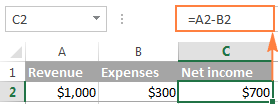
جڏھن ھڪڙو فارمولا ٺاھيو، توھان سڌو سنئون فارمولا ۾ سيل حوالن کي ٽائيپ ڪري سگھو ٿا، يا سيل تي ڪلڪ ڪريو ۽ Excel توهان جي فارمولا ۾ هڪ لاڳاپيل سيل ريفرنس داخل ڪندو. شامل ڪرڻ لاءِ رينج حوالو ، شيٽ ۾ سيلن جي حد کي چونڊيو.
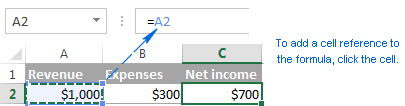
نوٽ. ڊفالٽ طور، Excel لاڳاپو سيل حوالن کي شامل ڪري ٿو. ٻئي حوالن واري قسم تي سوئچ ڪرڻ لاءِ، F4 ڪيٻي کي دٻايو.
Excel فارمولن ۾ سيل ريفرنس استعمال ڪرڻ جو هڪ وڏو فائدو اهو آهي ته جڏهن به توهان ريفريل سيل ۾ ڪا قيمت تبديل ڪندا آهيو، ته فارمولا پاڻمرادو ٻيهر ڳڻپ ڪندو آهي توهان کي پنهنجي اسپريڊ شيٽ تي سڀني حسابن ۽ فارمولين کي دستي طور تي اپڊيٽ ڪرڻ جي ضرورت آهي.
تعين ڪيل نالا استعمال ڪندي هڪ Excel فارمولا ڪيئن ٺاهيو
هڪ قدم اڳتي وڌڻ لاءِ، توهان هڪ نالو ٺاهي سگهو ٿا مخصوص سيل يا سيلز جو هڪ سلسلو، ۽ پوءِ صرف نالو ٽائيپ ڪندي پنهنجي Excel فارمولين ۾ ان سيل (سيل) ڏانهن رجوع ڪريو.سيل (s) ۽ سڌو نالو ٽائيپ ڪريو نالو باڪس ۾. مثال طور، ھي آھي توھان سيل A2 لاءِ نالو ڪيئن ٺاھيو:
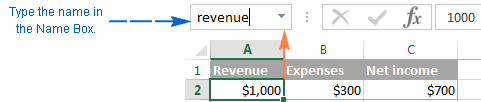
نالو بيان ڪرڻ لاءِ پروفيشنل جھڙو طريقو آھي فارمول ٽئب > ذريعي ؛ وضاحت ڪيل نالا گروپ يا Ctrl+F3 شارٽ ڪٽ. تفصيلي قدمن لاءِ، مھرباني ڪري Excel ۾ ھڪ مقرر ڪيل نالو ٺاھيو ڏسو.
ھن مثال ۾، مون ھيٺ ڏنل 2 نالا ٺاھيا آھن:
- آمدني لاءِ سيل A2
- خرچ سيل B2 لاءِ
۽ هاڻي، خالص آمدني کي ڳڻڻ لاءِ، توهان هيٺ ڏنل فارمولا ٽائيپ ڪري سگهو ٿا ڪنهن به سيل ۾ ڪنهن به شيٽ تي. ورڪ بڪ جنهن ۾ اهي نالا ٺاهيا ويا آهن: =revenue-expenses
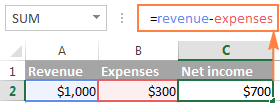
ساڳئي طريقي سان، توهان Excel فنڪشن جي دليلن ۾ سيل يا رينج ريفرنس جي بدران نالا استعمال ڪري سگهو ٿا.
مثال طور، جيڪڏھن توھان ٺاھيو ٿا نالو 2015_sales سيلز A2:A100 لاءِ، توھان ھيٺ ڏنل SUM فارمولا استعمال ڪندي انھن سيلن جو مجموعو ڳولي سگھو ٿا: =SUM(2015_sales)
يقيناً، توھان حاصل ڪري سگھو ٿا ساڳيو نتيجو SUM فنڪشن کي رينج فراهم ڪرڻ سان: =SUM(A2:A100)
بهرحال، وضاحت ڪيل نالن کي Excel فارمولن کي وڌيڪ سمجھڻ لائق بڻائي ٿو. انهي سان گڏ، اهي خاص طور تي ايڪسل ۾ فارمولن ٺاهڻ کي تيز ڪري سگهن ٿا خاص طور تي جڏهن توهان ڪيترن ئي فارمولن ۾ سيلز جي ساڳئي حد استعمال ڪري رهيا آهيو. رينج ڳولڻ ۽ چونڊڻ لاءِ مختلف اسپريڊ شيٽس جي وچ ۾ ويهڻ بدران، توهان صرف ان جو نالو سڌو فارمولا ۾ ٽائپ ڪريو.
فنڪشن استعمال ڪندي ايڪسل فارمولا ڪيئن ٺاهيو
Excel فنڪشن آهناڳواٽ بيان ڪيل فارمولين کان سواءِ ٻيو ڪجھ به نه آهي جيڪي منظر جي پويان گهربل حسابن کي انجام ڏين ٿا.
هر فارمولا هڪ برابر نشاني (=) سان شروع ٿئي ٿو، جنهن کان پوءِ فنڪشن جو نالو ۽ قوس ۾ داخل ٿيل فنڪشن آرگيومينٽس. هر فنڪشن ۾ مخصوص دليل ۽ نحو (دليلن جو خاص ترتيب) هوندو آهي.
وڌيڪ معلومات لاءِ، مهرباني ڪري فارمولا مثالن ۽ اسڪرين شاٽس سان گڏ سڀ کان وڌيڪ مشهور Excel افعال جي فهرست ڏسو.
توهان جي Excel اسپريڊ شيٽ ۾ ، توهان 2 طريقن سان هڪ فنڪشن تي ٻڌل فارمولا ٺاهي سگهو ٿا:
فنڪشن وزرڊ استعمال ڪندي Excel ۾ هڪ فارمولا ٺاهيو
جيڪڏهن توهان Excel سان تمام گهڻو آرامده محسوس نٿا ڪريو اسپريڊ شيٽ فارمولا اڃا تائين، Insert Function وزرڊ توهان کي مددگار هٿ ڏيندو.
1. فنڪشن وزرڊ کي هلايو.
وزرڊ کي هلائڻ لاءِ، ڪلڪ ڪريو Insert Function بٽڻ تي ڪلڪ ڪريو Formulas tab > Function Library گروپ، يا ھڪڙي قسم مان ھڪڙو فنڪشن چونڊيو:
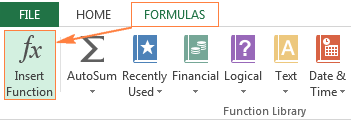
متبادل طور تي، توھان ڪلڪ ڪري سگھو ٿا Function داخل ڪريو بٽڻ  فارمولا بار جي کاٻي پاسي.
فارمولا بار جي کاٻي پاسي.
يا، ٽائيپ ڪريو برابر نشاني (=) سيل ۾ ۽ هڪ فنڪشن چونڊيو ڊراپ-ڊائون مينيو مان فارمولا بار جي کاٻي پاسي. ڊفالٽ طور، ڊراپ-ڊائون مينيو ڏيکاري ٿو 10 سڀ کان تازو استعمال ٿيل افعال، مڪمل فهرست حاصل ڪرڻ لاءِ، ڪلڪ ڪريو وڌيڪ افعال...
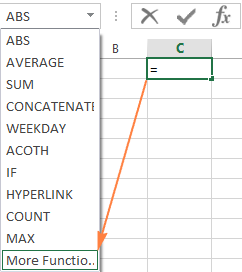
2 . اهو فنڪشن ڳولھيو جيڪو توھان استعمال ڪرڻ چاھيو ٿا.
جڏھن Insert Function مددگار ظاهر ٿئي ٿو،توھان ھيٺ ڏنل ڪريو:
- جيڪڏھن توھان کي فنڪشن جو نالو ڄاڻو ٿا، ان کي ٽائيپ ڪريو فنڪشن جي ڳولا ڪريو فيلڊ ۽ ڪلڪ ڪريو وڃو .
- جيڪڏهن توهان کي پڪ ناهي ته توهان کي ڪهڙي فنڪشن کي استعمال ڪرڻ جي ضرورت آهي، ٽائپ ڪريو هڪ تمام مختصر وضاحت جنهن کي توهان حل ڪرڻ چاهيو ٿا فنڪشن جي ڳولا ڪريو فيلڊ ۾، ۽ ڪلڪ ڪريو وڃو . مثال طور، توھان ڪجھ ھن طرح ٽائيپ ڪري سگھو ٿا: " مجموعي سيلز" ، يا " خالي سيلن کي ڳڻيو" .
- جيڪڏھن توھان ڄاڻو ٿا ته فنڪشن ڪهڙي درجي سان تعلق رکي ٿو، جي اڳيان ننڍو ڪارو تير تي ڪلڪ ڪريو هڪ قسم چونڊيو ۽ اتي ڏنل 13 قسمن مان هڪ چونڊيو. منتخب ٿيل ڪيٽيگريءَ سان تعلق رکندڙ فنڪشن Select a function
۾ ظاهر ٿيندا Select a function<2 جي هيٺان چونڊيل فنڪشن جي مختصر وضاحت پڙهي سگهو ٿا> باڪس. جيڪڏهن توهان کي ان فنڪشن جي حوالي سان وڌيڪ تفصيل جي ضرورت آهي، ڪلڪ ڪريو هن فنڪشن تي مدد لنڪ ڊڪشنري باڪس جي هيٺان ويجھو. ۽ ڪلڪ ڪريو ٺيڪ.
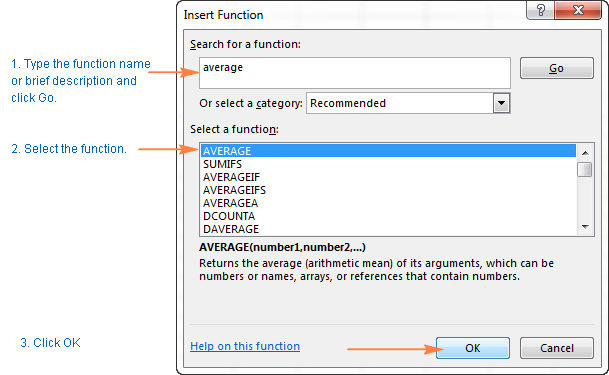
3. فنڪشن جي دليلن جي وضاحت ڪريو.
Excel فنڪشن وزرڊ جي ٻئي مرحلي ۾، توهان کي فنڪشن جي دليلن جي وضاحت ڪرڻي آهي. سٺي خبر اها آهي ته فنڪشن جي نحو جي ڪا به ڄاڻ گهربل ناهي. توهان صرف دليلن جي خاني ۾ سيل يا رينج ريفرنس داخل ڪريو ۽ جادوگر باقي سنڀال ڪندو.
دليل داخل ڪرڻ لاءِ، توهان يا ته سيل ريفرنس ٽائيپ ڪري سگهو ٿا ياسڌو سنئون دٻي ۾. متبادل طور تي، دليل جي اڳيان رينج جي چونڊ واري آئڪن تي ڪلڪ ڪريو (يا صرف ڪرسر کي دليل جي دٻي ۾ رکو)، ۽ پوء ماؤس استعمال ڪندي ورڪ شيٽ ۾ سيل يا سيلز جي حد کي چونڊيو. ائين ڪرڻ دوران، فنڪشن وزرڊ هڪ تنگ رينج جي چونڊ ونڊو ڏانهن ڇڪيندو. جڏهن توهان مائوس بٽڻ کي ڇڏي ڏيو ٿا، ته ڊائلاگ باڪس ان جي مڪمل سائيز تي بحال ڪيو ويندو.
هاڻي منتخب ٿيل دليل جي مختصر وضاحت فنڪشن جي وضاحت هيٺ ڏيکاريل آهي. وڌيڪ تفصيلن لاءِ، ڪلڪ ڪريو هن فنڪشن تي مدد لنڪ هيٺان ويجهو.
24>
Excel فنڪشن توهان کي هڪ ئي ورڪ شيٽ تي رهندڙ سيل سان حساب ڪتاب ڪرڻ جي اجازت ڏين ٿا. ، مختلف شيٽون ۽ حتي مختلف ورڪ بڪ. هن مثال ۾، اسان حساب ڪري رهيا آهيون 2014 ۽ 2015 سالن لاءِ سيلز جو اوسط ٻن مختلف اسپريڊ شيٽن ۾ واقع آهي، جنهن ۾ ڇو ته مٿين اسڪرين شاٽ ۾ رينج جي حوالن ۾ شيٽ جا نالا شامل آهن. Excel ۾ ٻي شيٽ يا ورڪ بڪ جو حوالو ڪيئن ڏيڻ بابت وڌيڪ ڳولهيو.
جيئن ئي توهان هڪ دليل بيان ڪيو، چونڊيل سيل (ن) ۾ قدرن جو قدر يا صف صحيح دليل جي باڪس ڏانهن ڏيکاري ويندي. .
4. فارمولا مڪمل ڪريو.
جڏھن توھان سڀني دليلن کي بيان ڪيو آھي، ڪلڪ ڪريو OK بٽڻ (يا صرف Enter بٽڻ کي دٻايو)، ۽ مڪمل ٿيل فارمولا سيل ۾ داخل ڪيو ويندو.
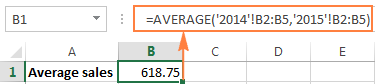
سڌو فارمولا لکو سيل ۾ يافارمولا بار
جيئن توهان ڏٺو آهي، فنڪشن وزرڊ استعمال ڪندي ايڪسل ۾ فارمولا ٺاهڻ آسان آهي، سوچيو ته اهو ڪافي ڊگهو ملٽي اسٽيپ عمل آهي. جڏهن توهان کي ايڪسل فارمولين سان ڪجهه تجربو هوندو، ته توهان شايد هڪ تيز طريقو پسند ڪندا - هڪ فنڪشن کي سڌو سيل يا فارمولا بار ۾ ٽائپ ڪرڻ.
هميشه وانگر، توهان ٽائپ ڪندي شروع ڪريو برابر نشاني (=) بعد ۾ فنڪشن نالو. جيئن توهان ائين ڪندا، ايڪسل ڪجهه قسم جي واڌاري واري ڳولا کي انجام ڏيندو ۽ فنڪشن جي هڪ فهرست ڏيکاريندو جيڪو فنڪشن جي نالي جي حصي سان ملندو جيڪو توهان اڳ ۾ ٽائيپ ڪيو آهي:
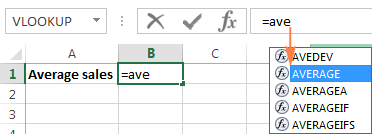
تنهنڪري، توهان يا ته فنڪشن جو نالو ٽائپنگ ختم ڪري سگهو ٿا پنهنجو پاڻ يا ڏيکاريل فهرست مان چونڊيو. ڪنهن به صورت ۾، جيئن ئي توهان هڪ شروعاتي قوس ٽائيپ ڪندا، ايڪسل ڏيکاريندو فنڪشن اسڪرين ٽپ دليل کي اجاگر ڪندي جنهن کي توهان اڳيان داخل ڪرڻ جي ضرورت آهي. توھان فارمولا ۾ دستي طور تي دليل ٽائي سگھو ٿا، يا شيٽ ۾ ھڪڙي سيل تي ڪلڪ ڪريو (ھڪ رينج منتخب ڪريو) ۽ ھڪڙو لاڳاپيل سيل يا رينج جو حوالو دليل ۾ شامل ڪيو وڃي.
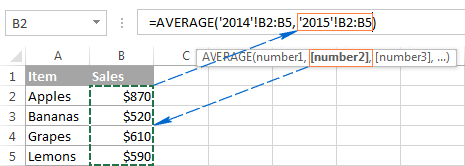
آخري دليل داخل ڪرڻ کان پوءِ، بند ڪرڻ واري قوس کي ٽائيپ ڪريو ۽ فارمولا مڪمل ڪرڻ لاءِ Enter کي دٻايو.
ٽپ. جيڪڏهن توهان فنڪشن جي نحو کان بلڪل واقف نه آهيو، فنڪشن جي نالي تي ڪلڪ ڪريو ۽ Excel Help topic فوري طور تي پاپ اپ ٿيندو.
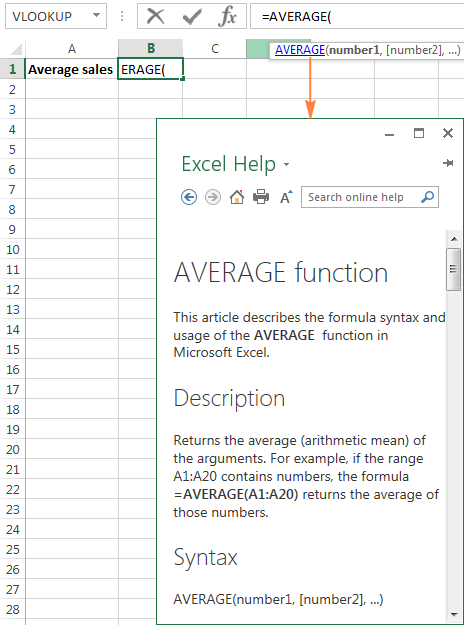
اهڙي طرح توهان ٺاهيو ٿا Excel ۾ فارمولا. ڪجھ به ڏکيو ناهي، ڇا اهو آهي؟ ايندڙ ڪجهه مضمونن ۾، اسان پنهنجي دلچسپ سفر کي جاري رکنداسينMicrosoft Excel فارمولن جو دائرو، پر اهي مختصر ٽوٽڪا ٿيڻ وارا آهن توهان جي ڪم کي Excel فارمولين سان وڌيڪ ڪارائتو ۽ پيداواري بنائڻ لاءِ. مهرباني ڪري ڏسندا رهو!

